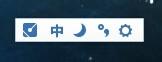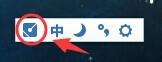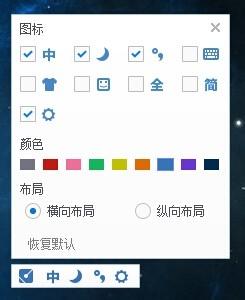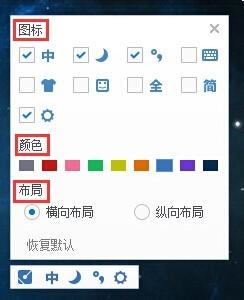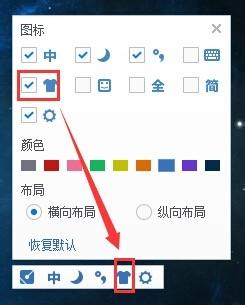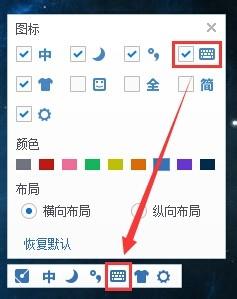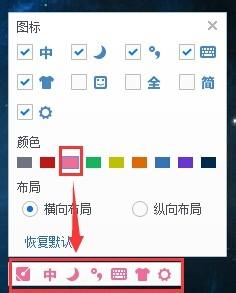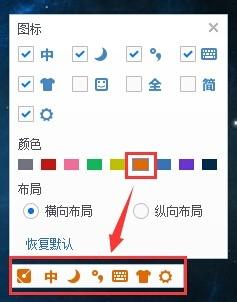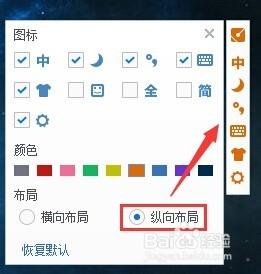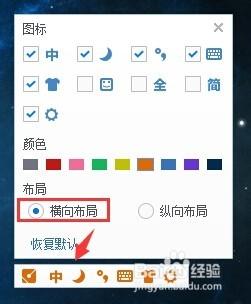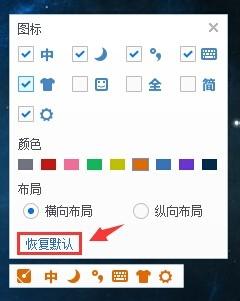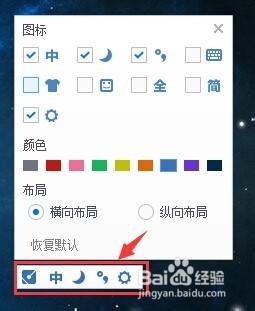手心輸入法如何自定義狀態欄,下面由小編介紹下具體操作
工具/原料
手心輸入法
方法/步驟
首先下載和安裝手心輸入法,打開輸入法狀態欄,如圖所示:
點擊“輸入法”圖標,打開自定義狀態欄的設置界面,如圖所示:
在自定義狀態的設置界面,主要由三方面的設置,分別是圖標、顏色和佈局,如圖所示:
在“圖標”項中,只要勾選相應的圖標,那麼在輸入法狀態欄中就會顯示出該圖標,如圖所示:
在“顏色”項中,只要選擇某一種顏色,那麼在輸入法狀態欄中就會顯示那種顏色,如圖所示:
在“佈局”項中,點擊“縱向佈局”,輸入法狀態欄就會縱向佈局,點擊“橫向佈局”,輸入法狀態欄就會“橫向佈局”,如圖所示:
最後,如果想恢復默認的狀態欄,點擊最下方的”恢復默認”按鈕,就可以恢復默認狀態了,如圖所示:
輸入法, 狀態欄, 手心, 手心輸入法, 如何卸載手心輸入法, 如何刪除手心輸入法, 手心輸入法顯示狀態欄, 手心輸入法狀態欄, 手心輸入法狀態欄隱藏, 手心輸入法如何使用, 手心輸入法如何手寫, 手心輸入法如何打符號,